2DMove中文操作手册
- 格式:doc
- 大小:66.22 MB
- 文档页数:81

附件一MOVE软件总体介绍及模块清单说明1.1软件总体介绍Move提供了用于构造模拟和分析的先进方法,是目前市场上可用到的完善的构造模拟工具,从软件研发开始至今已有25年的历史,MOVE一直致力于构造模拟方法的研究和软件研发,以满足勘探和开发对解决构造问题的不断变化的需求。
目前,该软件最新版本MOVE2009可在Windows、Linux操作系统下运行。
在Move中,独特的可约束构造静态构造建模工具,以及对“最佳条件”下的确定性模型和过程模型(裂缝预测、流体流动模拟和浊积流模拟)的运动学分析,帮助用户得到最佳的地质问题解决方案。
在用确定性模拟方式进行裂缝预测,油气运移及沉积分析时,对不同地质条件提供相对应的结果,并可对各种不确定性的结果进行对比分析。
构造发育史分析和建立运动学模型,是地质家用来验证地震解释方案合理性和检测地震解释精度的有力工具。
Move是目前功能最完备的构造模拟软件,它提供了一系列工具,通过地质几何学和地质力学,帮助用户进行运动学分析。
对于油气田的勘探/开发过程中遇到地质构造问题和不确定性因素,MOVE提供了完美的地质模型、丰富的分析工具,来更好的理解地质体系,减少钻探中的技术不确定性,降低决策风险。
MOVE软件的主要特点:1.MOVE是一个用分析法创建不同地质历史时期有效、平衡模型的强有力软件工具。
在恢复时可以综合埋藏史以及考虑地震信息,为地质家及管理者发展地质概念,为解释中的不确定性提供帮助。
2.操作简单,容易学习,应用灵活,无论是否在办公室,都可以快速有效的使用笔记本电脑或工作站上的软件进行工作。
3.在项目实施过程中,可以根据新数据来方便的更新剖面及平面的井数据。
4.使用电影动画和三维可视化方式方便、清晰地对地质家的思想及构造的动态演化过程进行交流。
5.具有先进的平、剖面交互功能,并支持同一位置多条二维剖面代表不同地质家的解释方案。
6.丰富多样的井及倾角投影,包括自动投影及根据新的数据自动修改多条剖面的相应信息7.恢复和正演模拟都是完全运动学的算法,同事考虑去压实及局部或挠曲均衡,压实历史分析。

MOVE命令的使用1.单个文件的移动:使用MOVE命令移动单个文件非常简单。
只需打开命令提示符窗口,并输入以下命令:MOVE[源文件路径][目标文件路径]例如,要将C盘根目录下的一个名为example.txt的文件移动到D盘根目录下,可以输入以下命令:MOVE C:\example.txt D:\这将把example.txt文件从C盘移动到D盘。
如果要移动的文件路径中包含空格,则应在路径两端添加引号。
例如,要移动名为"my file.txt"的文件到D盘根目录下,可以输入以下命令:MOVE "C:\my file.txt" D:\2.整个文件夹的移动:MOVE[源文件夹路径][目标文件夹路径]例如,要将一个名为folder1的文件夹及其所有内容移动到D盘根目录下,可以输入以下命令:MOVE C:\folder1 D:\这将把folder1文件夹及其内容从C盘移动到D盘。
3.覆盖或合并目标文件夹:当目标文件夹已经存在时,MOVE命令默认会询问是否覆盖或合并目标文件夹。
如果要在移动过程中自动覆盖目标文件夹,可以使用以下参数:MOVE/Y[源文件/文件夹路径][目标文件夹路径]例如,要将一个名为folder2的文件夹及其所有内容移动到D盘根目录下,并覆盖已存在的目标文件夹,可以输入以下命令:MOVE /Y C:\folder2 D:\使用/Y参数后,命令将自动覆盖目标文件夹。
4.显示移动的文件或文件夹:要在移动过程中显示移动的文件或文件夹,可以使用以下参数:MOVE/V[源文件/文件夹路径][目标文件夹路径]例如,要将一个名为folder3的文件夹及其所有内容移动到D盘根目录下,并在移动过程中显示所有移动的文件或文件夹,可以输入以下命令:MOVE /V C:\folder3 D:\使用/V参数后,命令将详细显示移动过程。
5.复制并删除源文件:MOVE/Y/F[源文件路径][目标文件夹路径]例如,要将一个名为example2.txt的文件移动到D盘根目录下,同时复制并删除源文件,可以输入以下命令:MOVE /Y /F C:\example2.txt D:\使用/Y参数表示自动覆盖目标文件夹,/F参数表示复制并删除源文件。


构造建模裂缝预测流体运移分析应力分析软件Apex Solutions Inc.构造建模、裂缝预测、流体运移分析及应力分析软件2DMove 、3DMove、Fracture ModellingFractureAnalysis、IHSE、3DStress2DMove 软件2D Move 二维平衡剖面是恢复和检验地质家概念模型最快捷的途径2Dm ove 是一套功能强大的二维平衡剖面分析工具,它通过一系列分析得出可信、平衡及复原的古构造模型。
它结合埋藏史,在原始地震解释的基础上,使地质家和管理者对研究区构造特征的认识得到深化,并解决解释中存在的不确定性问题。
用户可以方便快捷地评估地质解释方案是否合理,从而使勘探和开发有的放失,以取得更好的效果。
2Dmov e是一套完整的可在局部和区域的尺度上建立、平衡、恢复和分析二维地震解释的工具。
包括局部地壳均衡和挠曲均衡、去压实、时深转换和埋藏史分析等。
无论你是野外勘探者,二维或三维地震数据的解释人员,还是油藏地质家,2Dm ov e都能使您最充分的利用所有数据,并综合所有地质家的观点。
它的确能够严谨而有效的解决所研究地质模型应该会怎样的问题。
● 2Dmove 的主要优点:由于2D move 中灵活的工具箱使用户能够快速开发和分析地质家的思想(地质概念),使2DMove 成为构造合理性验证和构造演化分析的理想选择。
✧ 快速输入、修改地震解释方案,并可与SEGY 地震数据完美联合✧ 快速创建由地震约束的二维构造模型 2Dmove 能确定断层位移的形成历史,去除形变机制的不确定性,圈闭演化及油气聚集期✧对二维构造模型做恢复和正演的构造演化史分析✧预测关键地质事件的发生并确定发生的时间✧确定更准确的断层轨迹和滑脱面深度✧清晰的表达观点,直观再现动力学过程✧检查、修改解释方案并使之合理化,从而识别模型的风险所在,并降低风险。
✧分析工作既可以在微机上进行,也可以在工作站上进行✧完全与工业标准地震解释和构造建模工具包兼容✧重点强调地质思想,并用于解决棘手的地质问题✧为其它模拟工作和3D解释提供有效、合理的数据输入✧使用简单、灵活——界面的友好使你能够立刻掌握并使用✧省时、经济✧只需轻轻一点,2Dmove就可以输出标准的图形和演示图片●2Dmove的特点:✧与LandMark及Geoquest解释包紧密结合✧轻松的剖面创建、修改和数据综合✧地震显示,平面图和测井投影✧数据的数字化输入✧可以综合利用勘探和开发任何阶段的数据;✧剖面创建工具包和交互式的编辑功能可以使用户快速建立解释方案,并对其进行检验和修改✧对一定构造体系范围的构造恢复工作包括:均衡、去压实、剪切、弯滑和其它功能✧与3Dmove的完美兼容,为在复杂地区综合利用二、三维地震资料、野外地质资料以及井数据等建立有效、合理的构造模型提供了独一无二的工作平台✧图形文件动画制作、图象显示和输出比例化图形✧SEGY及图像插入✧高级数据管理功能和对象处理功能使数据能够集成,并对数以万计的对象进行操作✧有了用户可定义倾角数据投影功能,就可以实现平面图到剖面图的互动✧具有倾向数据方位分析工具(在windows平台上可用)2Dmove与3Dmove完全兼容。
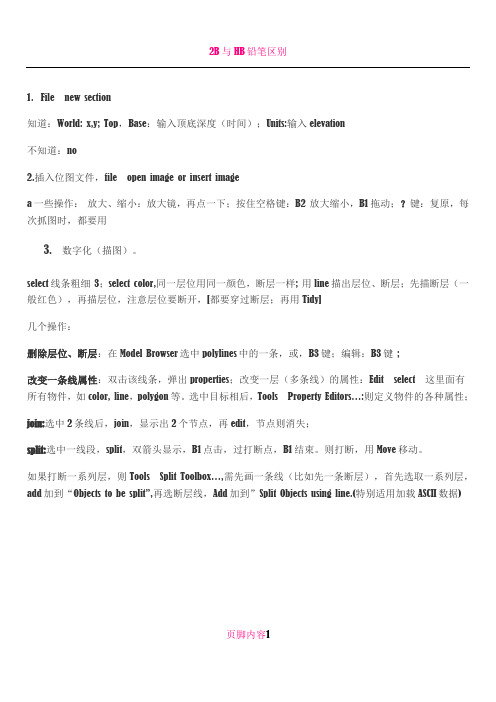
1. File new section知道:World: x,y; Top,Base:输入顶底深度(时间);Units:输入elevation不知道:no2.插入位图文件,file open image or insert imagea一些操作:放大、缩小:放大镜,再点一下;按住空格键:B2 放大缩小,B1拖动;?键:复原,每次抓图时,都要用3.数字化(描图)。
select线条粗细3;select color,同一层位用同一颜色,断层一样; 用line描出层位、断层;先描断层(一般红色),再描层位,注意层位要断开,[都要穿过断层;再用Tidy]几个操作:删除层位、断层:在Model Browser选中polylines中的一条,或,B3键;编辑:B3键;改变一条线属性:双击该线条,弹出properties;改变一层(多条线)的属性:Edit select这里面有所有物件,如color, line,polygon等。
选中目标相后,Tools Property Editors…:则定义物件的各种属性;join:选中2条线后,join,显示出2个节点,再edit,节点则消失;split:选中一线段,split,双箭头显示,B1点击,过打断点,B1结束。
则打断,用Move移动。
如果打断一系列层,则Tools Split Toolbox…,需先画一条线(比如先一条断层),首先选取一系列层,add加到“Objects to be split”,再选断层线,Add加到”Split Objects using line.(特别适用加载ASCII数据)页脚内容14.重采样(目的:数字化时,采样点不均匀,后期演化时可能出现畸变点,所以要冲采样)ToolsSampling Resample:along length适用于倾角较大的层位或断层;Fixed Horizon interval是水平上等距后投影到物件上,适用于倾角小的物件。
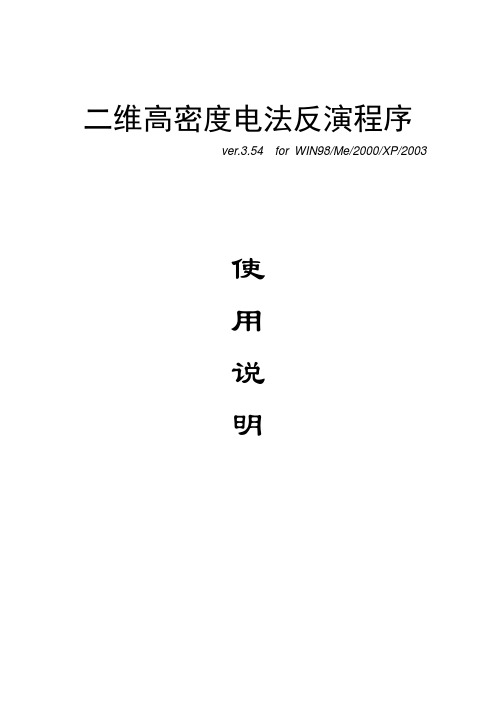
二维高密度电法反演程序ver.3.54 for WIN98/Me/2000/XP/2003使用说明一、安装软件当您拿本软件光盘后,运行Setup.exe,将软件安装至指定目录中,安装完成后请运行破解补丁,运行补丁后请将“瑞典高密度软件”复制到安装目录下即可。
双击“瑞典高密度软件”即可运行该二维高密度电法反演程序。
以下是软件自带的一些示例数据可用于测试软件的全部功能:LANDFILL.DAT 有50个电极的温纳排列GRUNDFOR.DAT 不规则数据分布的温纳排列ODARSLOV.DAT 高阻体上的温纳排列ROMO.DAT 另一个大型温纳排列DUFUYA.DAT 有300根电极且超过1200个数据的温纳排列GLADOE2.DAT 含有地形信息温纳排列BLOCKWEN.DAT 带有坏数据点的温纳排列BLOCKDIP.DAT 偶极-偶极排列BLOCKTWO.DAT 单极-单极排列RATHCRO.DAT 带有地形信息的温纳排列PIPESCHL.DAT 温纳—施伦贝谢尔排列WATER.DAT 水下测量MODEL101.DAT 一个很大的数据文件,需64兆内存以上DIPOLEN5.DAT 偶极排列方式,“n”为非整数BLUERIDGE.DAT 不同“n、a”的偶极排列方式WENSCHN5.DAT n为非整数的温纳-施伦贝谢尔排列方式PDIPREV.DAT 单极-偶极排列方式POLDPIN5.DAT n为非整数的的单极-偶极排列方式OHMMAPPER.DAT 移动测量系统KNIVSAS.DAT 中间梯度排列IPMODEL.DAT 极化数据(IP)IPSHAN.DAT PFE的极化数据IPMAGUSI.DAT 含金属因子的极化数据IPKENN.DAT 带有相位角度的极化数据BOREHOLE.DAT 跨孔数据BOREHIP.DAT 跨孔极化数据BOREDIFF.DAT 两个电极在钻孔不同高度BORERES.DAT 跨孔测量值为视电阻率值BOREHOLE_TOPO.DAT 含地形信息的钻孔数据二、反演的一般步骤1、数据格式转换运行“电法数据接收与转换”,将原始高密度数据文件转换为RES2DINV格式(.dat)即可,本软件的数据格式详见子目录下的“数据格式说明(以GLADOE2.DAT为例).txt”。
move指令使用方法一、move指令的基础概念。
1.1 move指令是啥。
move指令就像是一个魔法咒语,在很多程序或者操作环境里,它是用来移动东西的。
这个东西可以是文件,就像你在整理自己的纸质文件一样,把这个文件从这个文件夹挪到那个文件夹。
也可以是数据之类的内容。
简单来说,它就是让某个对象改变位置的指令。
1.2 常见的使用场景。
比如说在电脑的操作系统里,你可能有很多图片存在一个杂乱的文件夹里,你想把风景类的图片都放到一个专门的“风景图片”文件夹,这时候move指令就能大显身手了。
再比如在一些数据库操作中,如果要调整数据的存储位置,move指令也是个得力助手。
这就好比你搬家的时候,把家具从旧房子搬到新房子,move指令干的就是这个搬运工的活儿。
二、move指令的使用步骤。
2.1 确定源和目标。
首先呢,你得知道你要搬的东西在哪,这就是源位置。
就像你要搬家得知道东西在旧房子的哪个角落一样。
然后你得确定要搬到哪里去,也就是目标位置。
这两个位置一定要清楚明确,要是搞混了,那就像你本来要把东西搬到新家的卧室,结果搬到了厨房,那就乱套了。
2.2 权限问题。
很多时候,你在使用move指令的时候可能会遇到权限的问题。
这就好比你去别人家里,不能随便乱动人家的东西一样。
如果没有足够的权限,你是没办法执行move指令的。
比如说在公司的服务器上,有些文件只有管理员有权限移动,普通员工要是想动,那就没门儿,就像“隔着锅台上炕”,不符合规矩。
2.3 操作过程中的注意事项。
在执行move指令的时候,一定要小心谨慎。
有时候可能会出现同名文件的情况,如果直接移动,可能会覆盖掉原来的文件,这就像你不小心把新的颜料倒在了已经画好的画上,那之前的努力就白费了。
所以要先检查一下目标位置有没有同名文件,要是有,就得想办法处理,要么改个名字,要么选择合并之类的操作。
三、move指令的特殊情况。
3.1 跨系统使用。
如果要在不同的系统之间使用move指令,那可就像“摸着石头过河”了。
2DMove软件2DMove二维平衡剖面是恢复和检验地质家概念模型最快捷的途径2Dmove是一套功能强大的二维平衡剖面分析工具,它通过一系列分析可得出可信、平衡及复原的古构造模型。
它结合埋藏史,在原始地震解释的基础上,使地质家和管理者对研究区构造特征的认识得到深化,并解决解释中存在的不确定性问题。
用户可以方便快捷地评估地质解释方案是否合理,从而使勘探和开发更加有的放失,以取得更好的效果。
2Dmove是一套完整的可在局部和区域的尺度上建立、平衡、恢复和分析二维地震解释的工具。
包括局部地壳均衡和弯曲均衡、去压实、深度转换和埋藏史分析等。
无论你是野外勘探者,二维或三维地震数据的解释人员,还是油藏地质家,2Dmove都能使您最充分的利用所有数据,及所有地质家的观点。
它的确能够严谨而有效的解决“所研究地质模型会怎样”和“地质模型最可能这样”的问题。
2Dmove的主要优点:·灵活的工具箱使用户能够快速开发和分析地质概念,使2DMove成为构造合理性验证和构造演化分析的理想选择。
·快速输入、修改地震解释方案,并可与SEGY地震数据完美联合·快速创建由构造约束的二维构造模型·准确进行时深转换·倾角、方位角分析,直接由地质图建立二维骨架剖面·对二维构造模型做恢复和正演的构造演化史分析·预测关键地质事件的发生并确定发生的时间·确定更准确的断层轨迹和滑脱面深度·清晰的表达观点,直观再现动力学过程·检查、修改解释方案并使之合理化,从而识别模型的风险所在,并降低风险。
·分析工作既可以在微机上进行,也可以在工作站上进行·完全与工业标准地震解释和构造建模工具包兼容·重点强调地质思想,并用于解决棘手的地质问题·为其它模拟工作和3D解释提供有效、合理的数据输入·使用简单、灵活——友好界面使你能够立刻掌握并使用·省时、经济·只需轻轻一点,2Dmove就可以输出标准的图形和演示图片2Dmove的特点:·与LandMark及Geoquest解释包紧密整合·轻松的剖面创建、修改和数据综合·地震显示,平面图和测井投影·数据的录入数字化·广泛的输入可以综合利用任何勘探和开发阶段的数据;·剖面创建工具包和交互式的编辑功能可以使用户快速建立解释方案,并对其进行检验和修改·对一定构造体系范围的构造恢复工作包括:均衡、去压实、剪切、弯滑和其它功能·与3Dmove的完美兼容,为在复杂地区综合利用二、三维地震资料、野外地质资料以及井数据等建立有效、合理的构造模型提供了独一无二的工作平台·数据通讯及与综合功能强大,如图形文件动画制作、图象显示和输出比例化图形· SEGY、SEGP和图像插入以及屏幕数字化流程·高级数据管理功能和对象处理功能使数据能够集成,并对数以万计的对象进行操作·有了用户可定义倾角数据投影功能,就可以实现平面图到剖面图的互动·倾向数据方位分析工具(在windows平台上可用)·数据直接与3DMove、4DVista交换2Dmove与3Dmove完全兼容。
godot4 2dmove_and_slide用法-回复关于Godot游戏引擎的2D移动和碰撞检测功能,其中使用到的函数是`move_and_slide`。
本文将详细介绍`move_and_slide`函数的用法,并提供一些示例代码帮助读者更好地理解。
1. 引言Godot游戏引擎是一款开源的跨平台游戏引擎,具有强大的2D和3D游戏开发能力。
其中,`move_and_slide`函数是一个非常常用的函数,用于实现2D物体的移动和碰撞检测。
下面我们来了解一下`move_and_slide`函数的使用方法及注意事项。
2. `move_and_slide`函数的基本使用方法`move_and_slide`函数被设计用来管理角色或其他类型的物体在2D场景中的移动。
它结合了物理引擎和简单的碰撞检测,可以自动处理物体的移动、碰撞和滑动等效果。
下面是`move_and_slide`函数的基本使用方法:gdscriptvar velocity = Vector2.ZEROvar gravity = Vector2(0, 500)func _physics_process(delta):velocity.y += gravity.y * deltavelocity = move_and_slide(velocity, Vector2.UP)上述代码展示了一个简单的使用`move_and_slide`函数实现重力和跳跃功能的示例。
在每帧的物理处理函数`_physics_process`中,我们首先更新速度`velocity`,然后调用`move_and_slide`函数来移动角色。
注意,在移动角色之前,我们先累加了重力。
`move_and_slide`函数的第一个参数是一个二维向量,表示物体当前的速度。
第二个参数是物体的正常(垂直向上)的表面的法向量。
在示例代码中,我们使用了`Vector2.UP`作为物体的表面法向量,表示角色在垂直方向上的移动与碰撞。
III. 2DMOVE在勘探中的实际应用盆地分析-盆地演化及盆地评价.区域反射界面的主测线代表的层序界面能够用于显示盆地的演化历程,并且不同的岩性-地层堆积能利用2DMOVE进行评价Robertson研究公司在一个关于MELUT盆地的PDOC项目中主要使用了2DMOVE进行研究。
钻井勘探的风险降低.利用2DMOVE分析解释方案的可行性以及不同的解释方案的能够有效的降低钻井勘探的风险钻井勘探的构造确认利用2DMOVE分析进行构造重建和平衡能够确认在关键地质阶段勘探构造的完整性因此可以确保钻探的构造的合理性。
干井分析利用钻井的结果能够重新确认构造的完整性以及解释的可行性并指出井为什麽会干。
这个结果能够指导我们钻更多成功的井并避免钻出其他干井。
OTHERSIV. 2DMOVE简明手册的目的A. 声明这个手册的作者并没有宣称这个2DMOVE简明手册包括了进行复杂构造恢复和分析所需的方方面面内容。
实际上这个手册的题名为“PDOC 2DMOVE简明手册”,因为这个手册是按照PDOC地质学家心目中的Melut盆地独一无二的地质背景所组织编写的,与其他构造背景和盆地并不会相同因此,这个说明书是为PDOC员工和地质学家方便使用而简化的。
作者希望无论如何这个简明手册对能够有用并应用于PDOC项目中,尤其是对于Melut盆地演化和评价。
钻井勘探风险的降低和构造确认以及干井分析能够不断的指导我们进行勘探和开发。
最后作者没有声明对任何2DMOVE算法的矛盾和硬件瑕疵对使用本简明手册对2DMOVE的所对成果产生的影响负责B. 目的这个手册的主要目的是为那些在现今以及今后任何项目中使用2DMOVE的成员以及相关地质学家提供快速和实用的指导。
C. 感谢.这个简明手册所使用的所有材料来自于公开出版物,文章,小册子,2DMOVE软件所有者Midland Valley公司的技术说明书。
V. 数据导入及准备2DMOVE分析所选取的地震测线来自于所需能够体现评价勘探远景区的构造特征的炮点图。
.首先选择最能限定构造的地震线数据导入。
通常这种线是钻井井位所过的主测线。
(看第八章的实际应用实例VIII)所需来自于于IESX工作站项目的数据:1、所用整条测线的行号以及最终炮点/CDP号;测线所用部分的头、尾炮点/CDP号;并标注Trace/SP/CDP的范围。
2、测线的方向和方位以及首尾炮点/CDP的位置。
3、首尾炮点/CDP坐标。
4、地震数据取样率。
5、地震测线长和双程旅行时间1. 从Basemap > Tools > Planimeter中获取测线长度2. Planimeter窗口将弹出,就能够看到线长3. 点击Session Manager > Data Manager > and . . .,访问IESX项目中的地震数据4.在Data Manager窗口中点击Edit 2D locations …5. 在update 2D Line locations窗口中指定所选测线和单位为米; Location entry type中选Northing/Easting;角度定义为十进制。
然后读首行炮点1的相应经纬度或者北向/南向坐标。
6. .在同一窗口中读取所取测线最终炮点或者所截选测线炮点的相应坐标7. 回到Data Managers窗口并点击Generate 2D . . .来生成地震分类的报告8.在Seismic Report窗口中,定义测线号,地震块以及survey,并选中Seismic Data Report和Report to screen按钮,然后点击窗口底部的Report按钮9. Report to screen窗口弹出,其他地震测线数据和参数能够从前面提到的报告中获得。
数据导入的第1~第9部可以在IESX工作站中完成。
其他步骤也可以在该工作站或者已经安装2DMOVE的软件中完成,下面就是在计算机中的运行画面10. 运行2DMOVE程序,2DMOVE运行窗口如上所示,点击File > New > . . .11. 上面的窗口会弹出,需要输入已从屏幕中的地震剖面报告中读取的适当地震区域的大地坐标。
12. 在同一窗口中点击单位并定义米为XYUnits,以及深度为Elevation/Depth的选项。
定义Z units为毫秒。
然后点击右侧的Yes按钮13. 从上图可以看到屏幕上有两条垂直线和一条水平线14. 如上所示,通过点击File > Insert > . . .建立地震剖面15. Insert File Box对话框就会出来,并且通过点击文件类型下拉框选择(*sgy,*hdr)文件,标亮所选择栏文件名并点击OPen按钮。
16. Segy File Import对话框将会弹出如上所示。
通常容许默认选项为“窗口中所示”但在 msec per Sample项填入在Melnut盆地地震数据的通常取样率=4。
17. 在Position部分中,输入记录道范围的顶、底值(从Seismic Report 窗口中可获得相关信息)18. 在Segy File Import 窗口的Advanced部分键入适当空间的地震参数,并点击OK按钮19. 当地震数据显示在2DMove程序的屏幕中,双击地震剖面中的任何部分,上面的Segy Info对话框就会出来以进行进一步的地震剖面的编辑和修改。
20. 当地震数据完全的导入,通过再次点击Insert > . . .插入解释的层面与断层数据, Insert File对话框会再次弹出。
在文件类型项点击下拉箭头选择IESX/Geoquest (*.dat, **)。
再次选择合适的文件并点击OPen按钮。
21. Geoquest Import窗口弹出,选择 Card 7,并按照上面的信息选择其他参数,然后点击OK按钮22. Select Lines窗口将会出来如上所示。
标亮所需测线并点击OK按钮。
所解释的层面将被插入或者显示在地震剖面中。
23. 插入断层文件则要再次点击File > Insert > . . .,高亮以_f结尾的所选行,选择IESX/Geoquest (*.dat,*.*)文件类型,然后点击Open按钮24. Select Lines窗口出现,高亮上面显示的所有的断层部分并点击OK按钮25. Geoquest Import窗口再次弹出。
选择断层类型和其他参数按照上述。
然后点击OK按钮,断层部分将显示在地震剖面上。
六、2DMOVE工作流程输入:从IESX项目中输出2D地震数据到2DMOVE项目中数据准备:准备用于构造分析的层面/断层解释数据深度转换:使用2DMOVE算法进行时深转换重建:使用“倾斜-剪切恢复算法”恢复的最浅层层面以消除断层效果。
层面拉平:使用“重建算法”拉平所恢复的层面。
回剥/去压实:回剥或去除所恢复的最浅层的层面。
重复:除了不需要拉平的基底层,从最浅层到最深层重复4,5,6步骤上面是所建议的2DMOVE工作流程图表。
下面是按照上面的图表以时间为序的过程。
A.2DMOve项目从IESX项目中导入数据和解释结果1.Segy地震数据2.层面解释结果3.断层解释解释B.数据和解释结果的设置调整1.层面归一和编辑2.断层部分归一和编辑C.地震剖面的时深转换工具操作与分析深度转换在不同的深度范围内应用简单的方程将时间剖面转换为深度剖面好处能够方便的以用于工作中而不用解释深度剖面从最浅层开始利用倾斜剪切算法消除断层的影响进行层面重建恢复-介绍在2DMove中恢复技术采用的算法是模仿岩石变形的几何相似性。
这些技术可以分为:方法-算法消褶皱恢复-断层变形被忽略――线长消褶皱;简单剪切消褶皱;弯曲滑动的消褶皱继续进行断层恢复―断层上盘的几何变形的影响被考虑――倾斜剪切;断层平行操作;地震恢复通过恢复地震图像解释你地震解释结果的有效性2DMove的地震操作模式容许恢复或者正演地震图像(SEGY数据以及256设位图)。
所有的恢复算法都是可以用的,包括应用全部的应用工具,比如深度转换,地壳均衡计算,去压实和转换。
利用重建算法拉平恢复层面回剥去除恢复后最上层面,利用去压实算法对整个剖面去压实2DMove -整体回剥2Dmove 提供包括时深转换,去压实/压实,艾里/弹性均衡以及压实史分析的可能性。
在项目研究中,地质学家能够结合断层下盘上升的伸展的效果或者在模型在挤压和断层褶皱情况下倒转和挤压的效果。
所有的算法都可以应用于高分辨率地震图像。
操作与分析去压实工具准许岩石的体积因为所模拟的埋藏过程而孔隙减小而变换。
地壳均衡以及埋藏史曲线也根据去压实过程计算。
如提供地层厚度,提供随时间变化的有效的地质复原剖面给出体积或者区域变化的线索给出沉降史的线索从最上层到最底层从上到下依次重复步骤D -F关注层面解释的可行性,勘探区地质历史时期的构造完整性以及钻探的有效性,分析所有层面的恢复,拉平,回剥,去压实结果。
下面是2DMove 分析在勘探区North 2D Move Analysis Summary of Results:Validity of the North Miyan-1Trap/Structure through Yabus timeOnly was confirmed by structural restoration and balancing:1.Horizon Reconstructionyer Stripping3.Horizon FlatteningYabus TargetN. Miyan-1, is aVALID TRAPAt Yabus Level North Miyan-1North Miyan-1North Miyan-1North Miyan-1Galhak Target2DMove分析结果摘要North Miyan-1圈闭/构造在Yabus期构造演化的有效性通过构造恢复和平衡被确认。
1.层面恢复2.剥层3.层面拉平七、2DMove的指导原则选择测线运行2DMOVE选择在2DMOVE使用的地震测线的合理指南为:1.测线穿过勘探区附近或者顶部或者所建议的钻井区。
2.良好的地震数据质量是进行地震解释的保障。
3.最新的同期的地震测线或者最新重新处理的地震线很有希望等价与良好的地震数据。
4.充分覆盖构造和邻区的足够长的测线将有助于进行构造分析。
选择在2DMOVE中所要操作的层1.应该选择那些代表地层边界或者主要程序界面的层面2.如果区域研究是2DMOVE研究的主要对象,应选择主要的区域界面。
3.如果是使用2DMOVE进行勘探目标有效性研究,应该选择局部层面。
选择程序算法和参数1.所采用的算法应该适合研究区的特定的地质状况/构造背景。